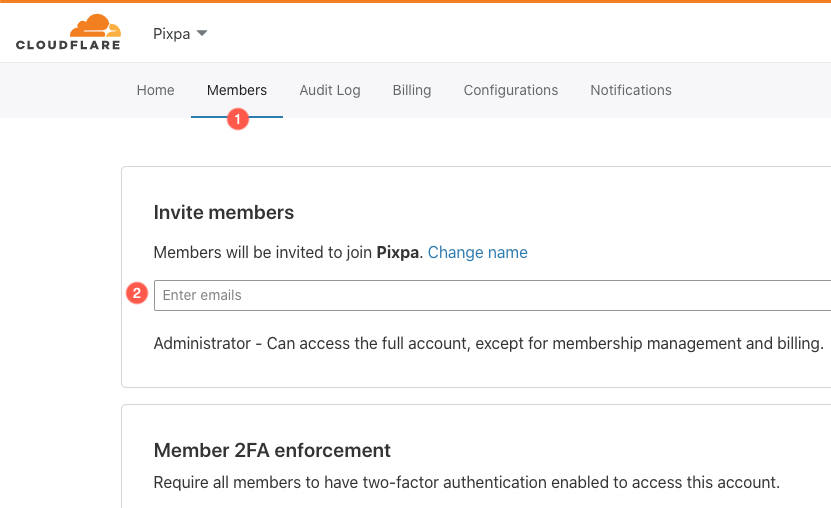Para conectar seu domínio ao seu site Pixpa, você precisa criar 2 registros no painel de DNS do seu domínio.
- www CNAME registro apontando para domains.pixpa.com
- E um redirecionamento de domínio raiz para http://www.rootdomain
No entanto, alguns provedores de domínio não fornecem a opção de redirecionamento de domínio raiz. Nesses casos, recomendamos que você conecte seu domínio usando Cloudflare.
Você precisa configurar seu Cloudflare conta e gerencie seus registros DNS de domínio a partir daí. É gratuito para uso pessoal.
Aqui estão as etapas para gerenciar seu domínio através do Cloudflare
1. Crie uma conta Cloudflare
- Se você não possui uma conta Cloudflare, primeiro você precisa criar sua conta.
- Clique em Signup no canto superior direito para configurar sua conta Cloudflare.
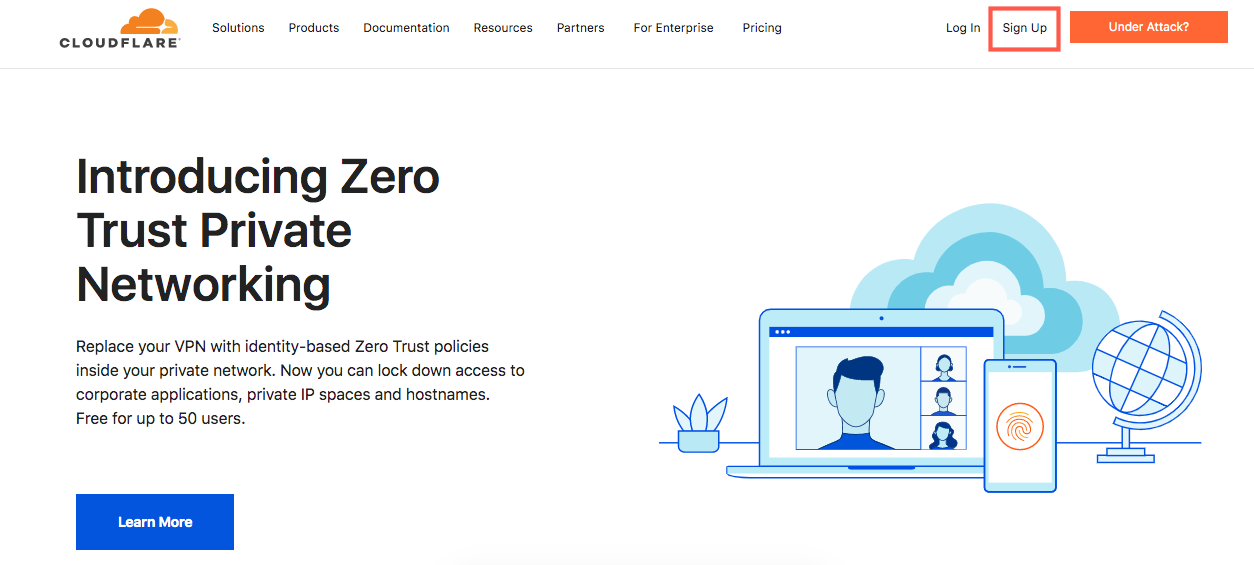
2. Adicionar domínio
- Depois de criar sua conta, clique em Adicionar site na navegação superior
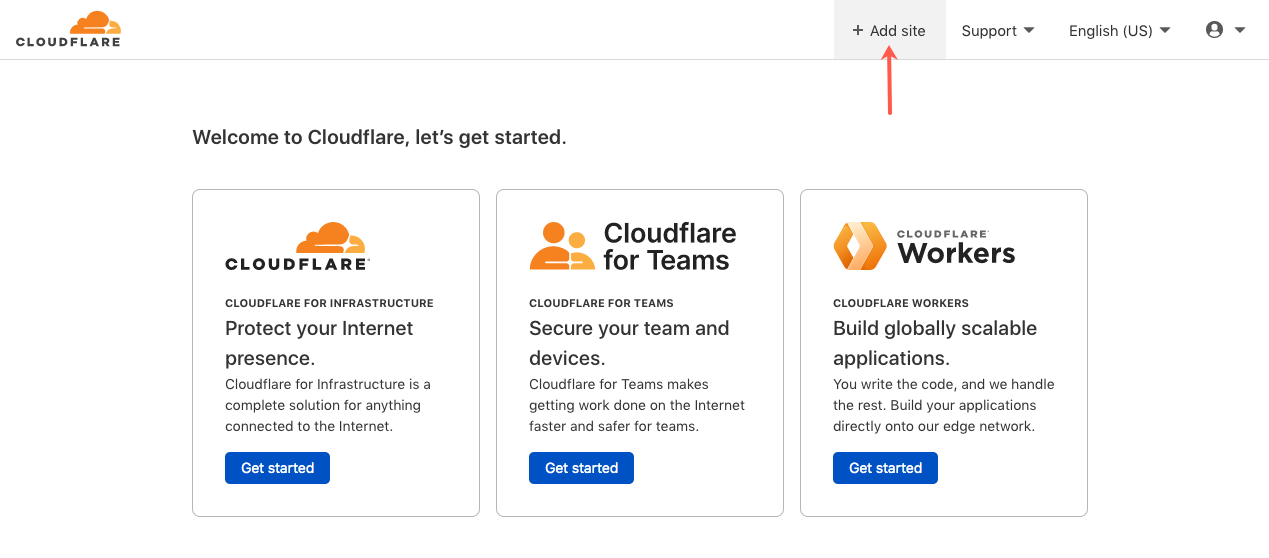
- Na próxima tela, adicione seu nome de domínio que você deseja conectar ao seu site Pixpa e clique em Adicionar Site
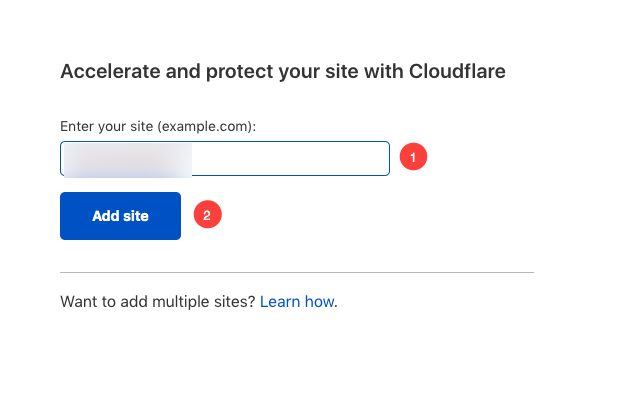
- Na próxima tela, você terá a opção de escolher um plano.
- Role para baixo para escolher o Plano Gratuito e clique em Continuar.
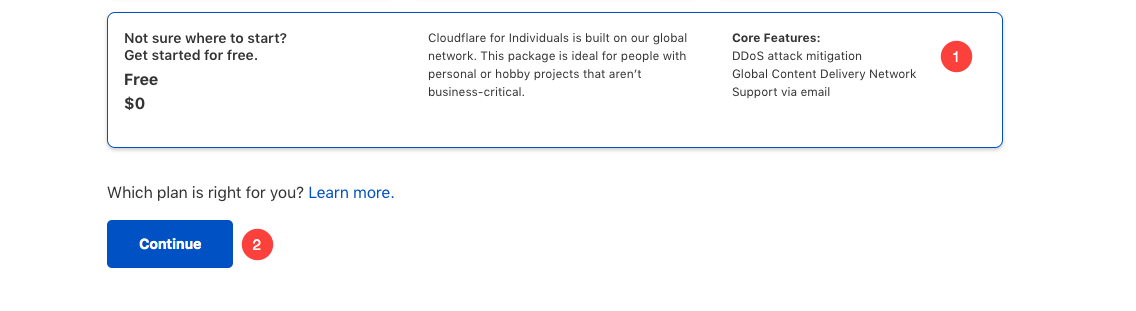
- A Cloudflare agora exportará todos os registros DNS existentes do seu domínio. Clique no botão Continuar na parte inferior.
- A Cloudflare fornecerá servidores de nomes para o seu domínio.
- Agora, você precisa atualizar os Name Servers do seu domínio para Cloudflare Name Servers e salvar suas alterações.
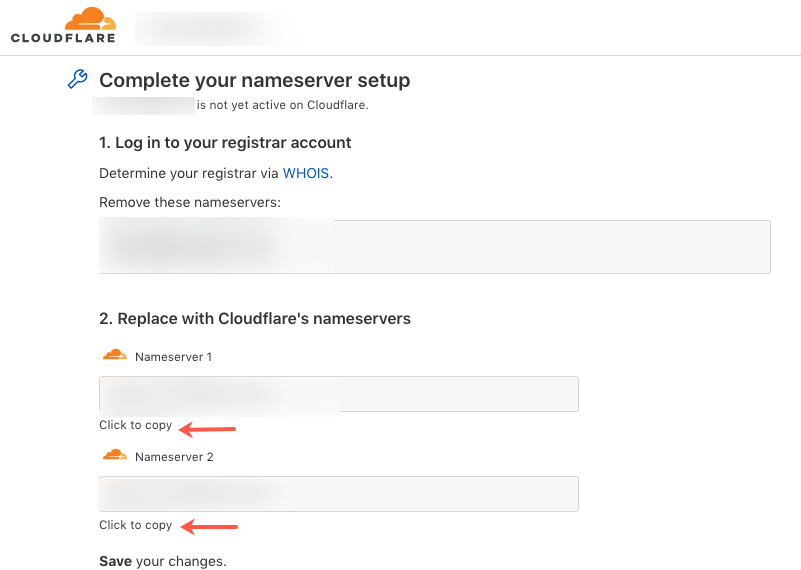
3. Adicionar registros
- Clique em DNS no painel DNS da Cloudflare.
- Adicionar uma www CNAME registro apontando para domains.pixpa.com clicando no Adicionar registo botão.
- Você precisa definir o status de proxy as Somente DNS e TTL como 2 min para o Registro CNAME.
- Adicione um Uma gravação apontando seu domínio raiz ou “@” para 192.0.2.1
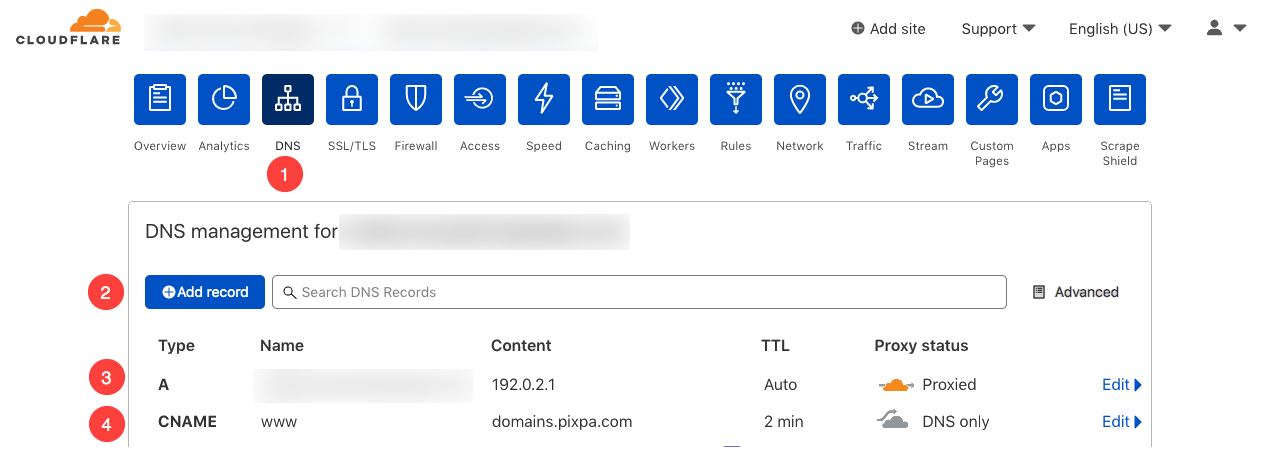
- Agora clique em SSL/TLS e escolha a opção de Edge Certificates
- Role para baixo e ative a alternância Sempre use HTTPS
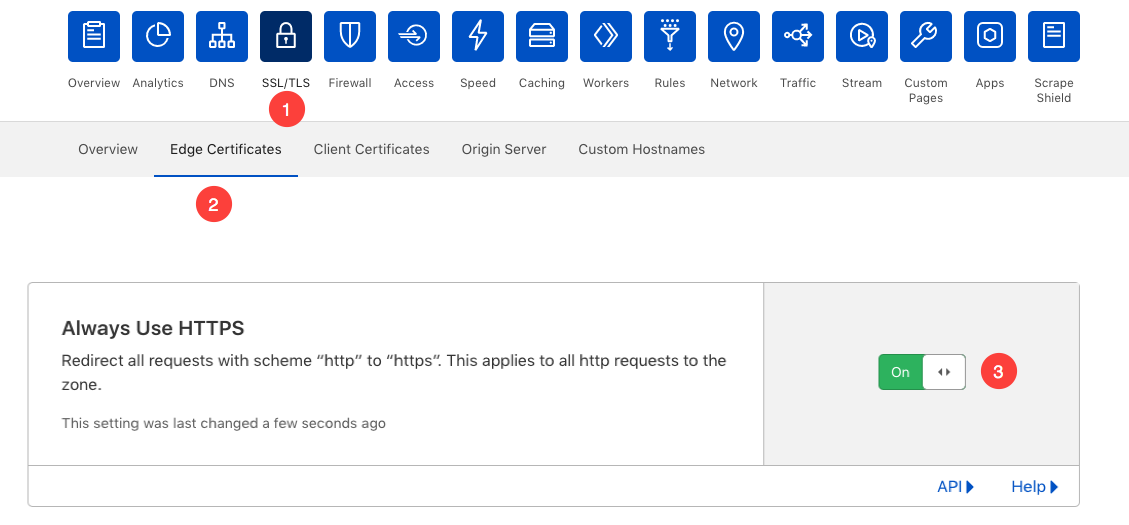
- Agora precisamos configurar o encaminhamento de domínio, clique na opção Regras
- Selecione o botão Criar regra de página
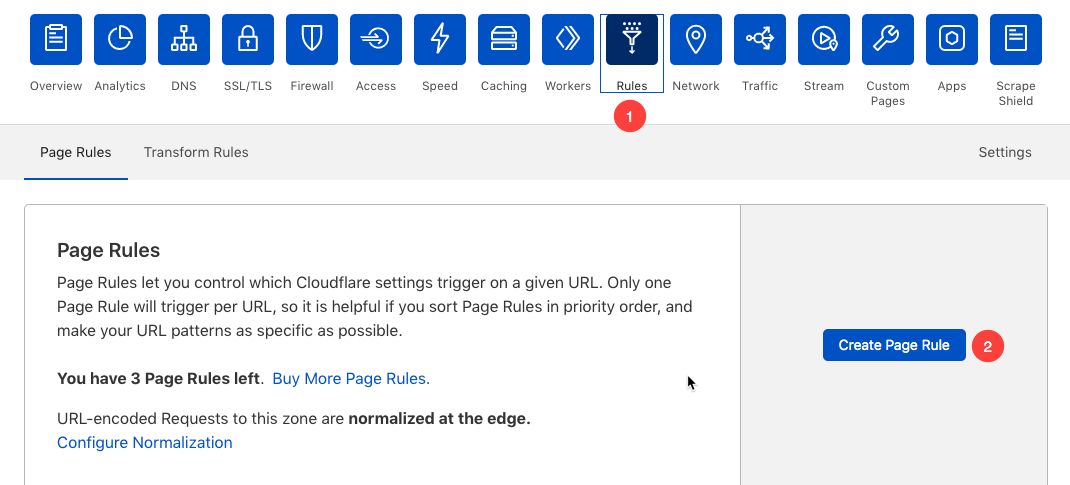
- Agora, na próxima tela, você precisa adicionar seu domínio raiz seguido por uma barra (/) e uma estrela (*) como exemplo.com/* na caixa de domínio.
- Nas próximas caixas, você precisa escolher “URL de encaminhamento” e “301 – Redirecionamento permanente” e adicionar seu http://www.rootdomain seguido por uma barra (/) e um cifrão e o número 1 ($1) como http:/ /www.example.com/$1
- Clique no Salvar e implantar botão para salvar suas alterações.
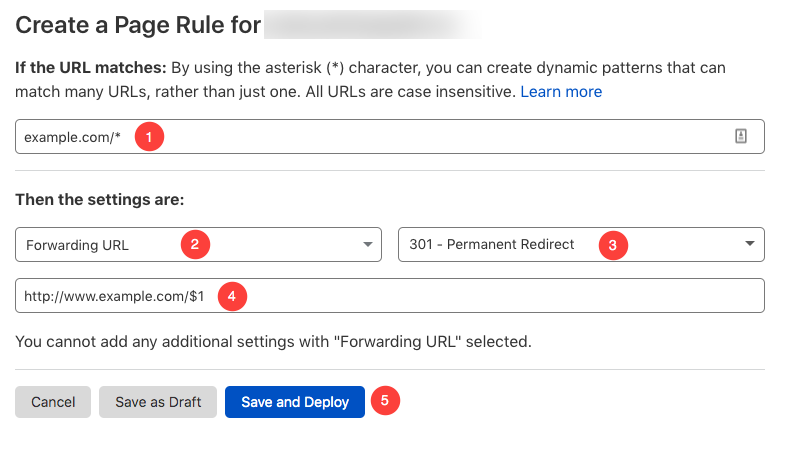
Agora, faça uma solicitação Go Live no Studio
Depois de concluir as etapas acima, você poderá enviar um Go Live solicite agora.
- Ir para o Pixpa painel de instrumentos.
- Pesquise por 'domínio' e clique no primeiro resultado da pesquisa.

Você alcançará o Nome de domínio do site Disputas de Comerciais.
Digite seu nome de domínio com “http://www” prefixo como http://www.amrishmudgal.in em Conecte seu nome de domínio seção conforme a imagem abaixo.
Aqui amrishmudgal.in um nome de domínio é um exemplo neste artigo de ajuda. Solicitar que você o substitua pelo seu nome de domínio.

Caso enfrente algum problema, você pode ir para a seção de membros e compartilhar seu convite de domínio em suporte@pixpa.com depois de adicionar seu domínio e atualizar os NameServers.
À medida que obtivermos o acesso, faremos as alterações necessárias de nossa parte para conectar seu domínio ao site Pixpa.